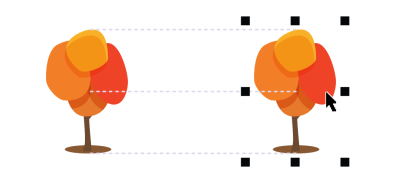
| • | Aby włączyć lub wyłączyć prowadnice wyrównania |
| • | Aby zmodyfikować ustawienia prowadnicy wyrównania |
| • | Aby dodać prowadnice wyrównania marginesu |
Obiekty można wyrównywać interakcyjnie, używając prowadnic wyrównania. Prowadnice wyrównania to tymczasowe prowadnice ułatwiające wyrównywanie obiektów podczas ich tworzenia, zmiany rozmiaru lub przenoszenia do innych, sąsiadujących obiektów.
Prowadnice wyrównania są wyświetlane podczas przemieszczania obiektu.
| Aby włączyć lub wyłączyć prowadnice wyrównania |
|
| • | Kliknij kolejno pozycje Widok |
Znacznik wyboru obok polecenia Prowadnice wyrównania oznacza, że prowadnice wyrównania są włączone.
Prowadnice wyrównania można również włączyć, naciskając klawisze Shift + Alt + A.
| Aby zmodyfikować ustawienia prowadnicy wyrównania |
|
| 1 . | Kliknij pozycje Okno |
| 2 . | Wykonaj dowolne z poniższych zadań. |
|
Zaznacz pole wyboru Włącz prowadnice wyrównania lub usuń jego zaznaczenie.
|
|
|
Otwórz selektor Kolor linii, a następnie wybierz kolor.
|
|
|
Otwórz selektor Styl linii, a następnie wybierz styl linii.
|
|
|
Kliknij przycisk Krawędzie obiektu
|
|
|
Kliknij przycisk Środek obiektu
|
|
|
Kliknij przycisk Poszczególne obiekty w grupie
|
| Aby dodać prowadnice wyrównania marginesu |
|
| 1 . | Kliknij pozycje Okno |
| 2 . | Wykonaj dowolne z poniższych zadań. |
|
Zaznacz pole wyboru Marginesy.
|
|||||||
|
Otwórz selektor Kolor linii marginesu, a następnie wybierz kolor.
|
|||||||
|
Otwórz selektor Styl linii marginesu, a następnie wybierz styl linii.
|
|||||||
|
W oknie Margines poziomy wprowadź wartość, kliknij przycisk Margines poziomy , a następnie wybierz jedną z poniższych opcji:
|
|||||||
|
W oknie Margines pionowy wprowadź wartość, kliknij przycisk Margines pionowy, a następnie wybierz jedną z poniższych opcji:
|
|||||||
|
Kliknij przycisk Zablokuj współczynnik proporcji.
|
|||||||
|
Kliknij przycisk Margines poziomy, a następnie wybierz opcję Bez marginesu poziomego
|
|||||||
|
Kliknij przycisk Margines pionowy, a następnie wybierz opcję Bez margines pionowego
|
Możliwe jest wysunięcie (w lewo) lub wsunięcie (w prawo) prowadnic wyrównania marginesów.
![]()
Nie wszystkie składniki są dostępne w wersji próbnej, akademickiej i OEM. Do składników niedostępnych mogą należeć aplikacje, funkcje, narzędzia i dodatkowe pliki zawartości firmy Corel.
Copyright 2017 Corel Corporation. Wszelkie prawa zastrzezne.